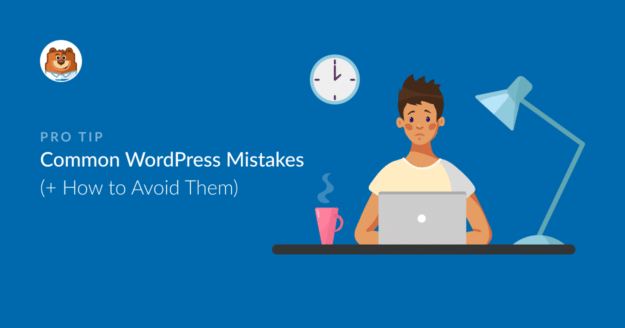Resumo da IA
Ao iniciar um novo site, há alguns erros comuns que os proprietários de sites cometem. Eu cometi minha cota de erros quando criei meu primeiro site.
Portanto, sempre que encontro outros sites com problemas semelhantes, lembro-me dos problemas que encontrei e de como os corrigi.
O bom de cometer erros em uma comunidade como a do WordPress é que todos podem aprender com eles, para que você não precise repetir os erros cometidos por outros antes de você, como eu.
Portanto, neste post, falarei sobre como tomar medidas antecipadas para evitar cair na armadilha de erros que parecem inofensivos, mas que, na verdade, podem ser bastante prejudiciais para seu site e seus negócios.
Erros comuns do WordPress (+ como corrigi-los)
A seguir, apresentamos uma variedade de erros cometidos regularmente por usuários do WordPress. Incluímos sugestões de aprimoramento, recursos úteis e soluções práticas.
- 1. Não fazer backup de seu site
- 2. Não usar as versões mais recentes do site, dos temas e dos plug-ins
- 3. Uso de muitos plug-ins
- 4. Negligenciar a otimização do desempenho
- 5. Otimização de imagem ruim
- 6. Não publicar um formulário de contato
- 7. Não utilizar SEO para obter melhores classificações
- 8. Quebra acidental de seus formulários da Web
- 9. Não verificar a análise do site
- 10. Uso do tema errado do WordPress
- 11. Não otimizar seu site para dispositivos móveis
- 12. Uso incorreto de posts e páginas
- 12. Mistura de categorias e tags
- 13. Não revisar o spam de comentários
Vamos mergulhar de cabeça!
1. Não fazer backup de seu site
Uma das coisas mais arriscadas que você pode fazer com seu site WordPress é executá-lo sem backups. É preciso tempo e esforço para criar seu site.
Se não fizer o backup, você poderá perder todo o site devido a erros do sistema, falhas críticas, exclusão acidental ou malware/hackers. Que desperdício, para algo tão facilmente evitável, certo?
Mas é incrível a quantidade de pessoas que ainda continuam a usar seus sites sem nenhum backup. Isso apesar do fato de que os backups são incrivelmente fáceis hoje em dia, com plugins que praticamente cuidam disso para você no piloto automático.
Como corrigi-lo
Recomendo usar um plug-in de backup para garantir que você tenha backups regulares em seu site. Eu recomendo o Duplicator. Na minha opinião, é o plug-in de backup mais fácil de usar.
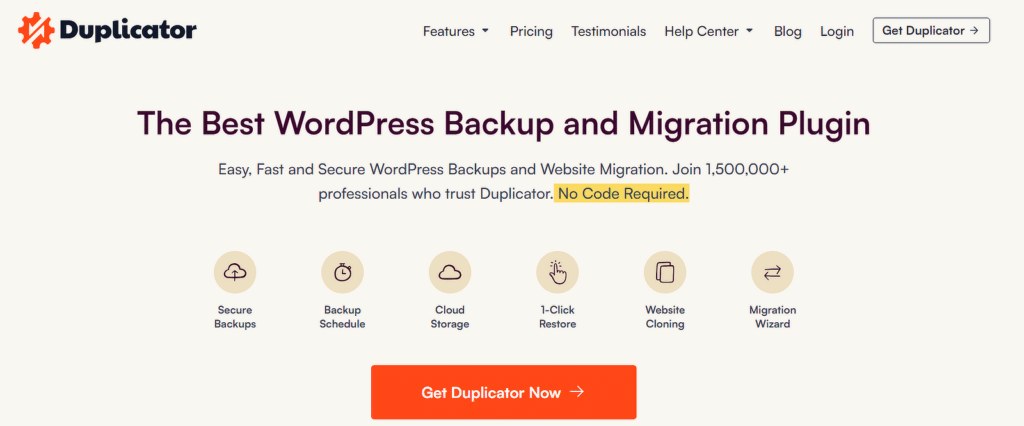
Particularmente, considero o recurso de backup agendado extremamente conveniente. Com ele, você pode simplesmente definir backups automatizados uma vez e esquecê-los, deixando que o Duplicator cuide dos backups em uma rotina própria.
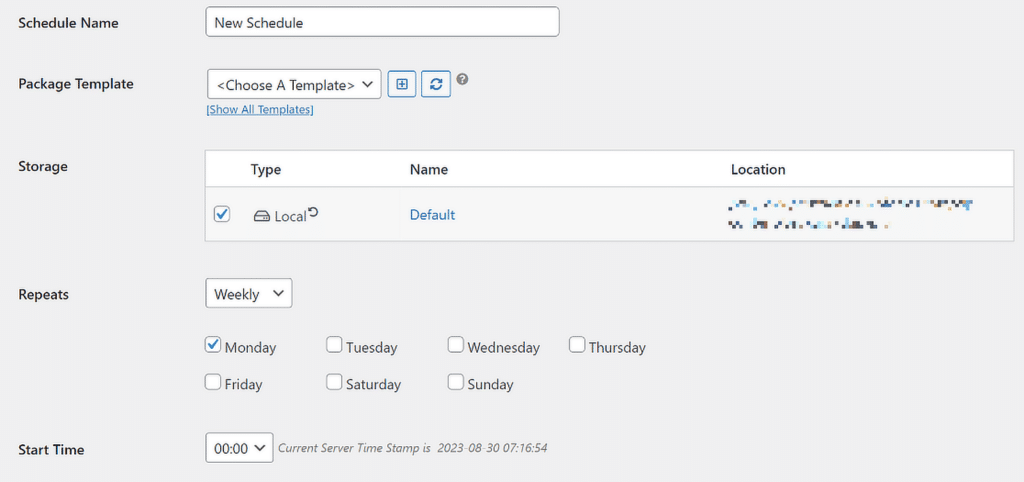
Essa é a MELHOR maneira de manter seu site protegido contra desastres imprevistos. E, caso seu site sofra um erro grave que não possa ser resolvido sem esforço ou tempo consideráveis, o Duplicator tem uma conveniente funcionalidade de restauração com um clique.
Basta selecionar seu arquivo de backup mais recente e a Duplicatore reverterá as alterações para o ponto em que seu site ainda estava estável e funcional.
Para resumir, esta é a minha lista de verificação pessoal para backups de sites:
- Use um plug-in de backup confiável, como o Duplicator ou o Updraft.
- Programe backups automáticos diários ou semanais, dependendo da frequência com que você atualiza seu site.
- Armazene backups em vários locais (por exemplo, no próprio site do WordPress, armazenamento em nuvem, unidades externas).
- Teste seus backups regularmente para garantir que eles funcionem corretamente.
Você pode saber mais sobre os plug-ins de backup em nosso guia dos principais plug-ins de backup do WordPress.
2. Não usar as versões mais recentes do site, dos temas e dos plug-ins
Muitos proprietários de sites negligenciam as atualizações, achando que são muito complicadas ou temendo que possam danificar o site. Mas a verdade é que é uma escolha muito mais arriscada não atualizar seu site em tempo hábil.
Um software desatualizado pode levar a problemas de compatibilidade, recursos quebrados e até mesmo vulnerabilidades abertas para ataques cibernéticos ou malware seriamente prejudicial.
Como corrigi-lo
Em primeiro lugar, sempre verifique se há atualizações diretamente no painel do WordPress. São necessários apenas alguns cliques para atualizar tudo.
Recomendo ativar as atualizações automáticas para atualizações menores do núcleo, temas e plug-ins do WordPress. As atualizações automáticas minimizam o risco de ficar para trás e encontrar vulnerabilidades de segurança.
Para verificar se seus temas, plug-ins e a instalação do WordPres estão atualizados, acesse Dashboard " Updates no menu de administração.
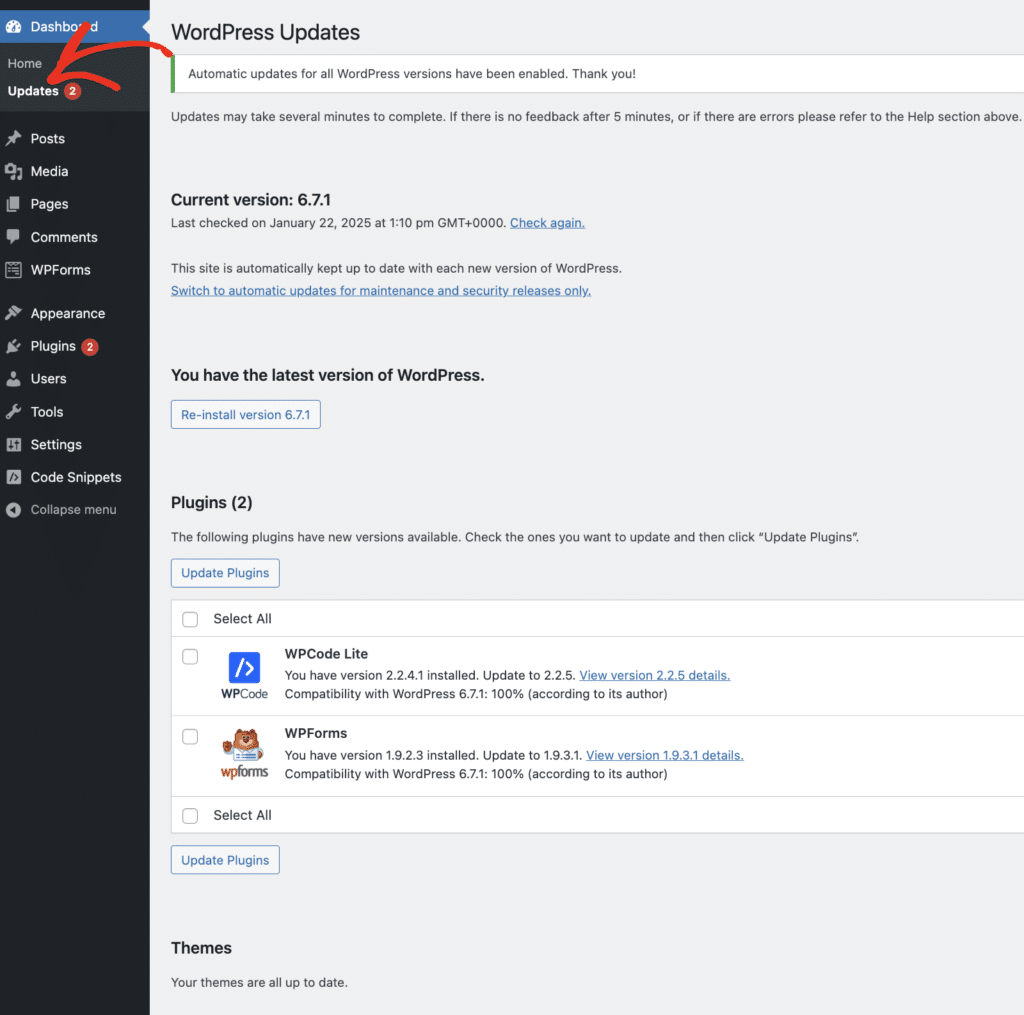
Nessa tela, você pode verificar se a instalação, os temas e os plug-ins do WordPress têm alguma atualização disponível. Você pode então atualizar qualquer parte desatualizada do seu site com um único clique.
Também é uma boa ideia ativar as atualizações automáticas para seus plug-ins instalados. Você pode fazer isso individualmente para cada plug-in.
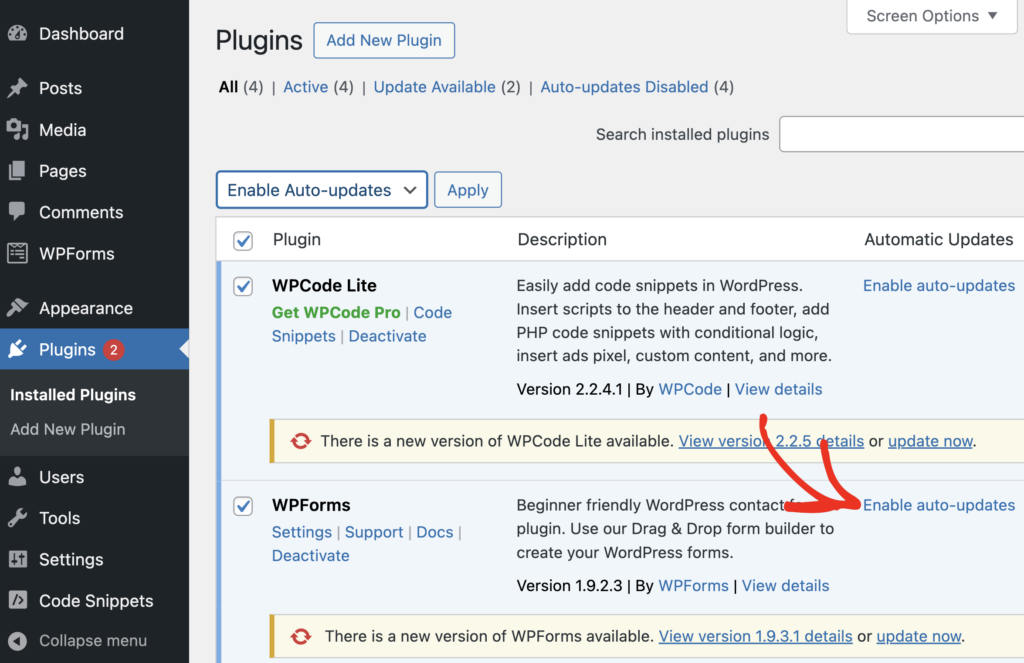
Ou você pode ativar as atualizações automáticas para TODOS os plug-ins selecionando Enable Auto-Updates (Ativar atualizações automáticas ) no menu Bulk Actions (Ações em massa).
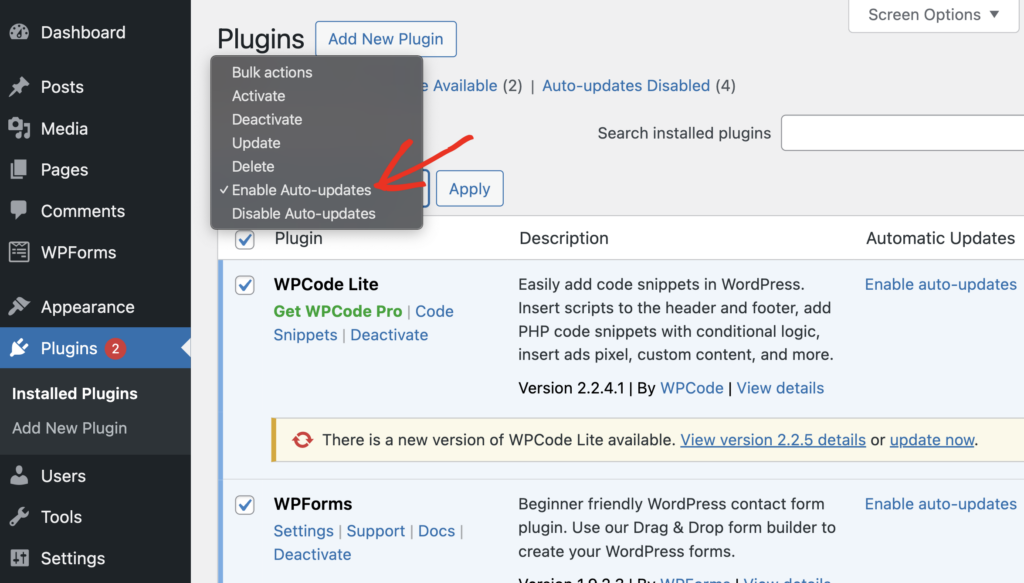
Pessoalmente, prefiro configurar todos os meus temas, plug-ins instalados e a instalação do WordPress para atualização automática. Mas o que acontece se uma atualização causar erros em seu site?
Bem, é por isso que o backup do seu site é tão importante, como enfatizei na seção anterior. Você sempre pode reverter para uma versão anterior do seu site usando uma cópia de backup.
Na verdade, você nem precisa restaurar todo o seu site.
Se você souber exatamente qual plugin ou tema está causando problemas, basta reverter para uma versão anterior do plugin específico em questão. Isso é facilitado pelo plug-in WP Rollback.
Desde que comecei a usar esse plug-in, ele se tornou parte dos meus plug-ins essenciais para todos os sites.
Se você sabe que seu site está desatualizado e está preocupado em quebrá-lo, consulte o guia do WPBeginner sobre como atualizar o WordPress com segurança.
3. Uso de muitos plug-ins
É fácil ficar entusiasmado com a variedade alucinante de plug-ins disponíveis para instalação com um clique quando você começa a usar o WordPress. Mas só porque você pode instalar centenas de plug-ins, não significa que deva fazê-lo.
O uso de muitos plug-ins pode levar a um site inchado e a tempos de carregamento mais lentos. Alguns plug-ins podem entrar em conflito uns com os outros e causar problemas frustrantes e difíceis de diagnosticar.
Como corrigi-lo
Comece fazendo uma auditoria de seus plug-ins atuais. Você tem plug-ins que não usa mais ou que poderiam combinar funcionalidades em um único plug-in? Exclua todos os que forem desnecessários ou inativos.
Manter sua lista de plug-ins instalados enxuta e objetiva não é bom apenas para evitar bugs incômodos. Isso também simplifica a solução de problemas, pois você tem menos variáveis a considerar.
Aqui está uma lista de verificação para simplificar o gerenciamento de plug-ins:
- Faça uma auditoria regular dos plug-ins instalados e remova todos os que não estiverem mais em uso ou forem necessários.
- Limite a instalação de plug-ins àqueles fornecidos por desenvolvedores confiáveis e com boas avaliações.
4. Negligenciar a otimização do desempenho
A velocidade de carregamento da página afeta diretamente a experiência do usuário, as classificações de SEO e as taxas de conversão. Tudo isso é vital para o sucesso de seu site.
Com o tempo, os sites acumulam naturalmente cada vez mais imagens não compactadas, solicitações excessivas do servidor, scripts de carregamento em massa em todo o site e lixo acumulado no banco de dados.
Como corrigi-lo
Meu plug-in favorito para otimização do desempenho é o Perfmatters. Esse plug-in permite que você carregue scripts associados a uma ferramenta ou aplicativo somente nas páginas em que eles são necessários.
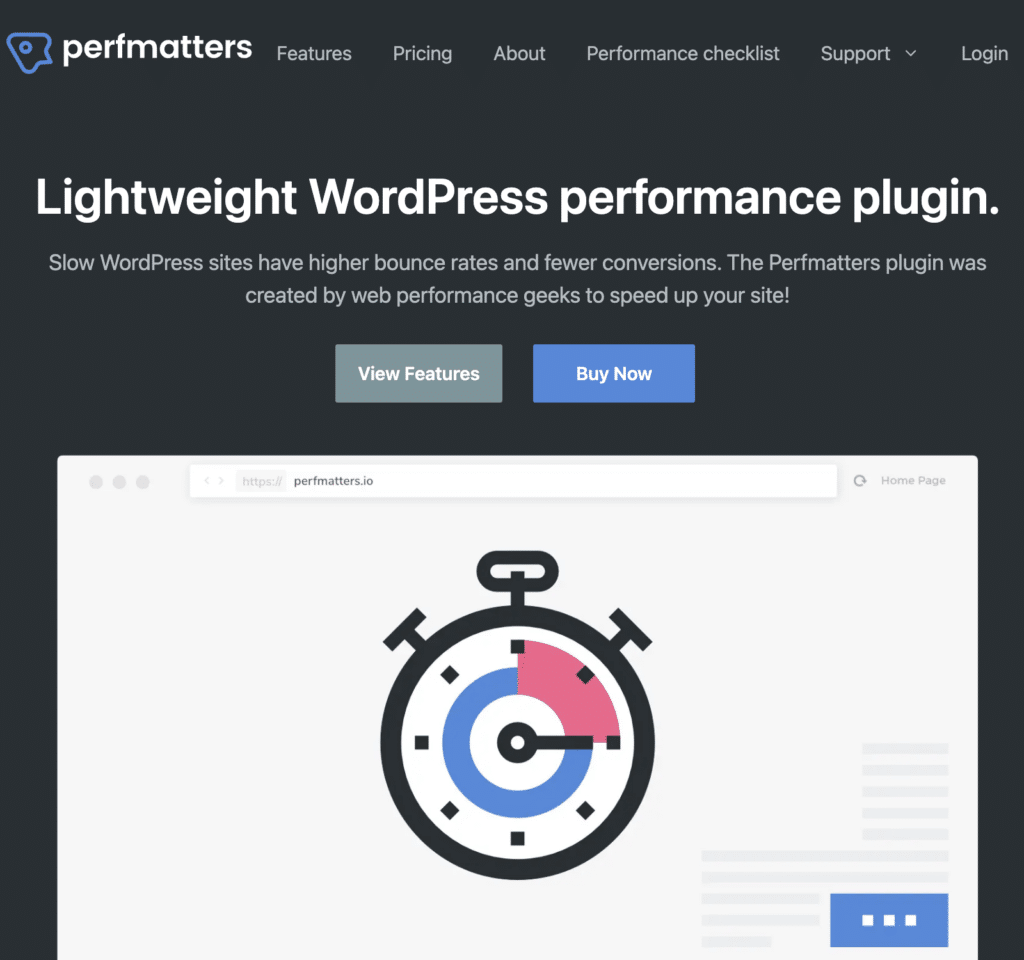
Por exemplo, ativar o script para ícones de mídia social somente nas publicações do seu blog pode economizar recursos do servidor, proporcionando um pequeno aumento na velocidade de carregamento da página.
O aumento de velocidade que você obtém se multiplica quanto mais você otimiza e limpa o seu site. Alguns dos recursos mais impactantes do Perfmatters são:
- Carregamento lento de arquivos de mídia
- Pré-carregamento e pré-busca de recursos
- Reduzir e remover CSS e JSS
- Otimização do banco de dados
- Adiar JavaScript
Há muito mais que você pode fazer com o Perfmatters. O truque é usar uma combinação de seus vários recursos para obter os melhores resultados.
5. Otimização de imagem ruim
O tamanho grande das imagens é uma das principais causas do baixo desempenho do site. No WordPress, você pode fazer upload de imagens bastante grandes, desde que seu host da Web permita.
Mas, mesmo que você possa carregar imagens grandes, ainda assim recomendo fortemente que evite o uso de arquivos de mídia grandes.
Como corrigi-lo
O bom é que você pode usar plugins que podem lidar com a compactação de imagens para você. No WPForms, usamos o plugin Imagify para compactar todas as imagens em nossas postagens de blog.
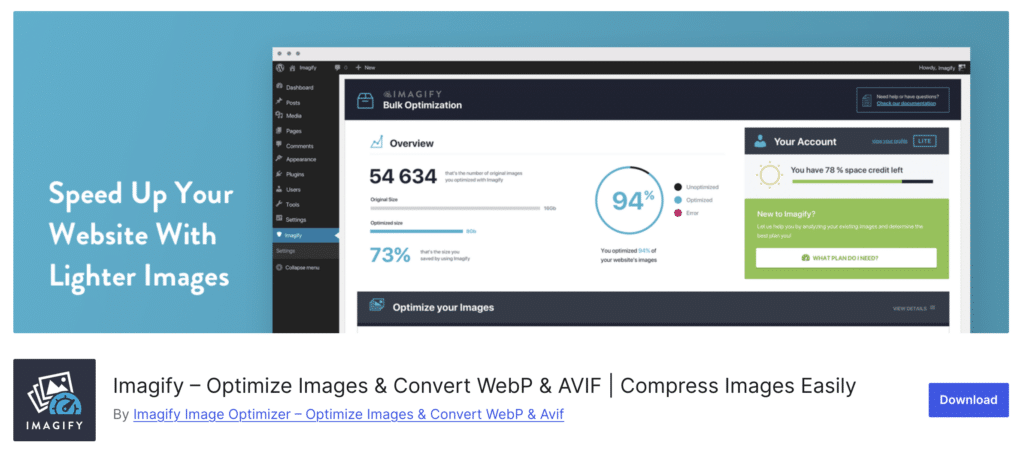
Dessa forma, sei que todas as imagens que carregamos serão devidamente otimizadas automaticamente quando a postagem for publicada. Isso economiza meu tempo e toneladas de armazenamento no site de uma só vez.
6. Não publicar um formulário de contato
O formulário de contato é uma ferramenta essencial para obter leads e expandir seus negócios. Atualmente, a maioria dos sites usa um formulário de contato.
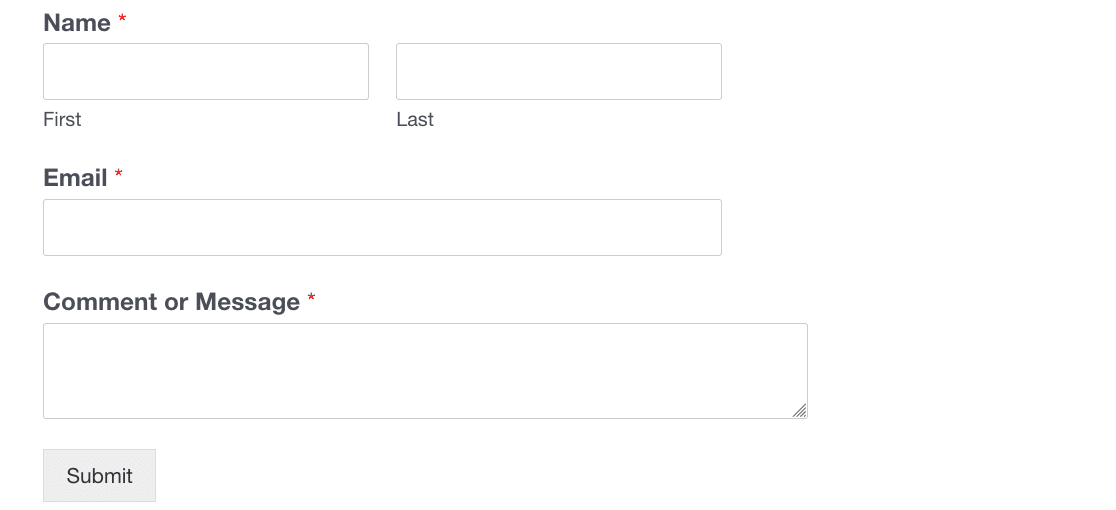
Você pode usar formulários para obter sugestões, realizar pesquisas ou até mesmo conseguir blogueiros convidados para o seu site.
Mas por que você precisa de um formulário de contato? Você não poderia simplesmente publicar seu endereço de e-mail?
Você poderia, mas há vários problemas associados à publicação de seu endereço de e-mail em seu site:
- Você receberá muitos spams quando seu endereço de e-mail for extraído
- Clicar em um endereço de e-mail geralmente abre um cliente de e-mail, o que não é muito bom para quem está em um computador compartilhado
- Não é possível coletar facilmente informações em um formato estruturado ou indicar as informações exatas de que você precisa
- Não é possível executar facilmente ações úteis quando as pessoas entram em contato com você, como inscrever pessoas em suas listas de marketing por e-mail ao mesmo tempo.
Como corrigi-lo
Qualquer pessoa pode criar um formulário de contato simples usando o plugin WPForms. Na verdade, temos um modelo de formulário de contato simples para facilitar o processo.
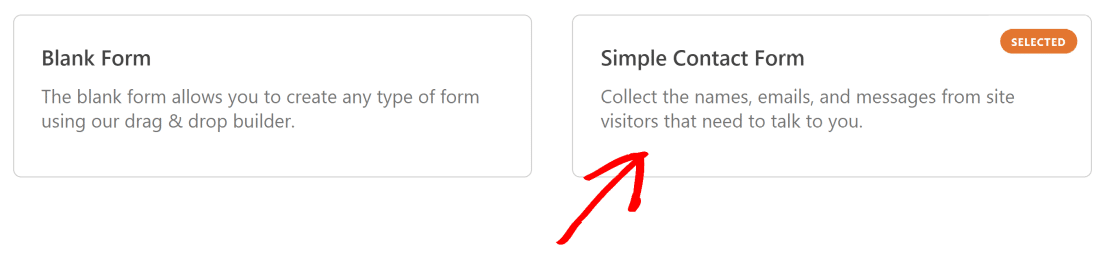
Você pode publicar o formulário exatamente como ele é fornecido e ajustá-lo posteriormente. Se quiser criar um formulário mais complicado e usar o simples como base, é fácil aprimorar seus formulários com o tempo.
O WPForms também permite incorporar seu formulário de contato com apenas alguns cliques. Não há código para copiar!

7. Não utilizar SEO para obter melhores classificações
SEO significa otimização de mecanismos de busca. Qualquer pessoa pode usar os princípios básicos de SEO para otimizar seu site usando técnicas como:
- Uso de palavras-chave
- Garantir que seu conteúdo seja fácil de ler
- Garantir que o Google possa entender a estrutura do seu site.
Ao fazer isso, você dará ao seu conteúdo a melhor chance possível de atingir o público-alvo.
Se o SEO for ignorado, ele poderá limitar seriamente o crescimento de seu site (e de sua empresa).
Como corrigi-lo
Felizmente, você pode usar muitas técnicas de SEO para melhorar as classificações do seu site nos mecanismos de busca.
- Otimização de SEO na página: URLs, tags de título e meta descrições
- Criação de um portfólio de backlinks
- Pesquisa de palavras-chave
- Utilize Sitemaps inteligentes
Para implementar essas técnicas, você precisa de um ótimo plug-in de SEO, como o All in One SEO.
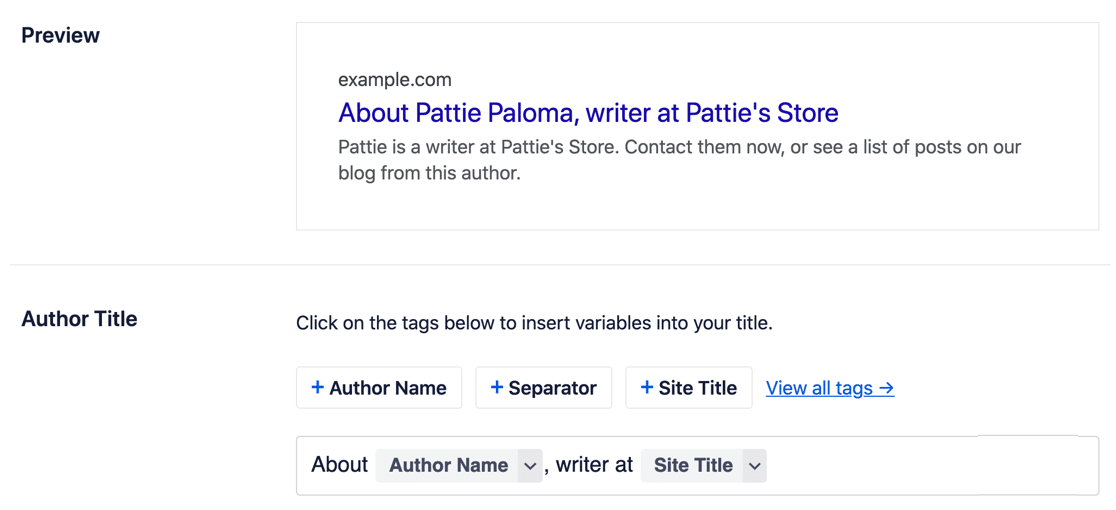
Escrevemos uma análise do AIOSEO, e você também pode conferir o guia definitivo de SEO para WordPress do WPBeginner.
8. Quebra acidental de seus formulários da Web
A criação de formulários pode levar algum tempo, mesmo que você use um modelo de formulário do WordPress. Quando o formulário estiver perfeito, é provável que você queira contar com ele por um longo tempo.
Às vezes, a edição de formulários pode quebrar algo. Confie em mim, isso acontece muito.
Você pode remover acidentalmente um campo ou alterar a lógica condicional.
Nem sempre sabemos que alteramos algo até pararmos de receber comunicações importantes. Como resultado, podemos perder tempo e dinheiro tentando determinar o que foi alterado.
Como corrigi-lo
Os acidentes com formulários não são exclusivos de nenhum plug-in específico. Eles quase sempre se devem a erro humano.
Mas queríamos garantir que você tivesse uma maneira fácil de desfazer erros se acabasse bagunçando o formulário. Foi assim que surgiu o nosso recurso de revisões de formulários.
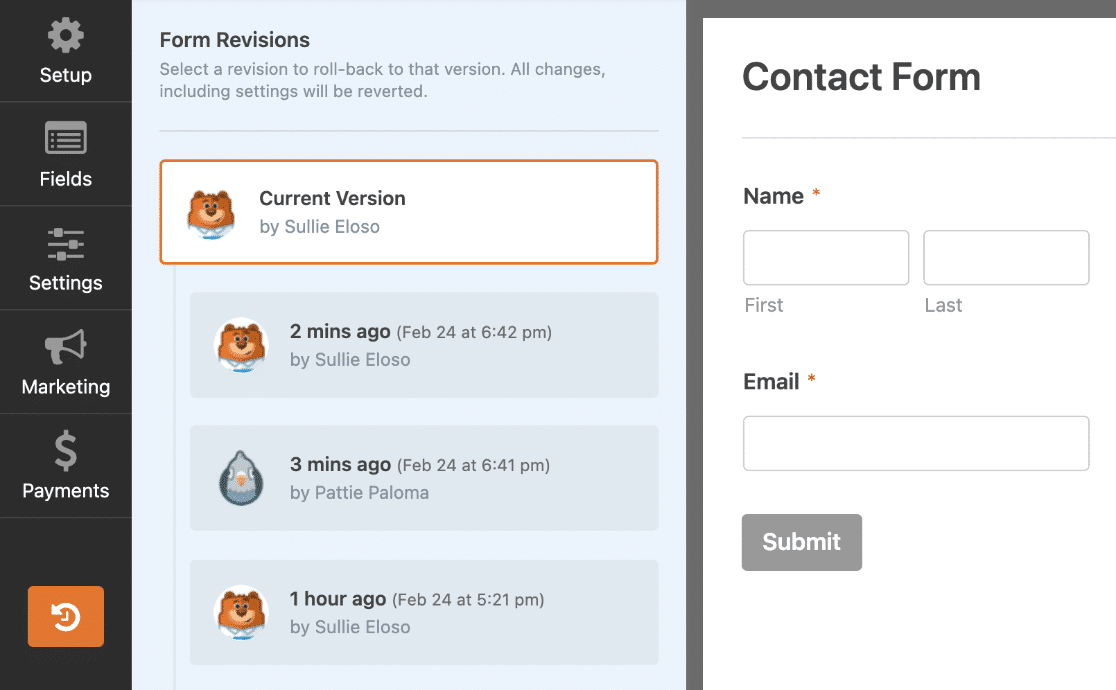
É fácil alternar entre as versões dos seus formulários, visualizar o histórico de atualizações e ver quais usuários fizeram alterações.
Se um formulário parar de funcionar, você pode simplesmente voltar ao momento em que ele funcionava.
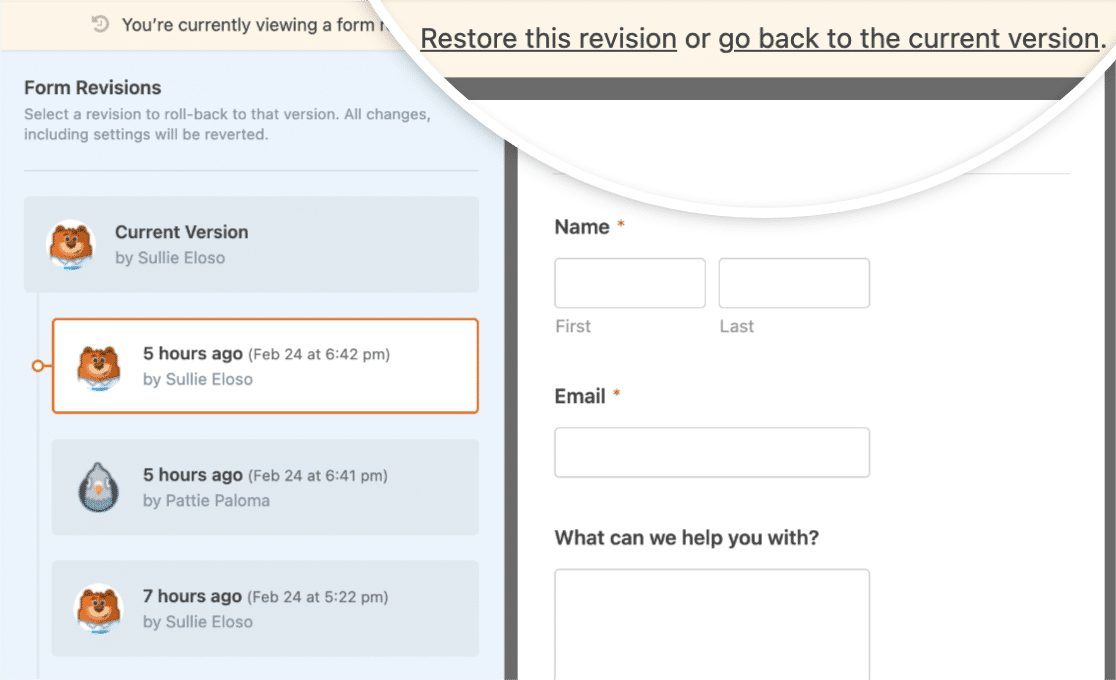
Da mesma forma, se você excluir acidentalmente um formulário inteiro, ainda poderá restaurá-lo na área Lixeira de formulários.

Simplificando, todo erro é reversível no WPForms e nenhuma perda é permanente.
9. Não verificar a análise do site
A análise do site é importante para ajudá-lo a medir o desempenho do seu site. Com o passar do tempo, você deve se certificar de que está construindo um público.
Ferramentas como o Google Analytics ajudam você a entender de onde vêm seus clientes, quanto tempo eles permanecem no site ou que conteúdo estão vendo.
O problema é que muitos proprietários de sites configuram o Google Analytics e depois se esquecem dele. Assim, eles estão perdendo insights valiosos que poderiam ajudá-los a melhorar seu site.
Como corrigi-lo
O plug-in MonsterInsights facilita a interpretação dos dados do Google Analytics. Melhor ainda, você pode ver todas as métricas mais importantes dentro do painel do WordPress, de modo que não precisa ir ao site do Google Analytics para fazer download de vários relatórios.
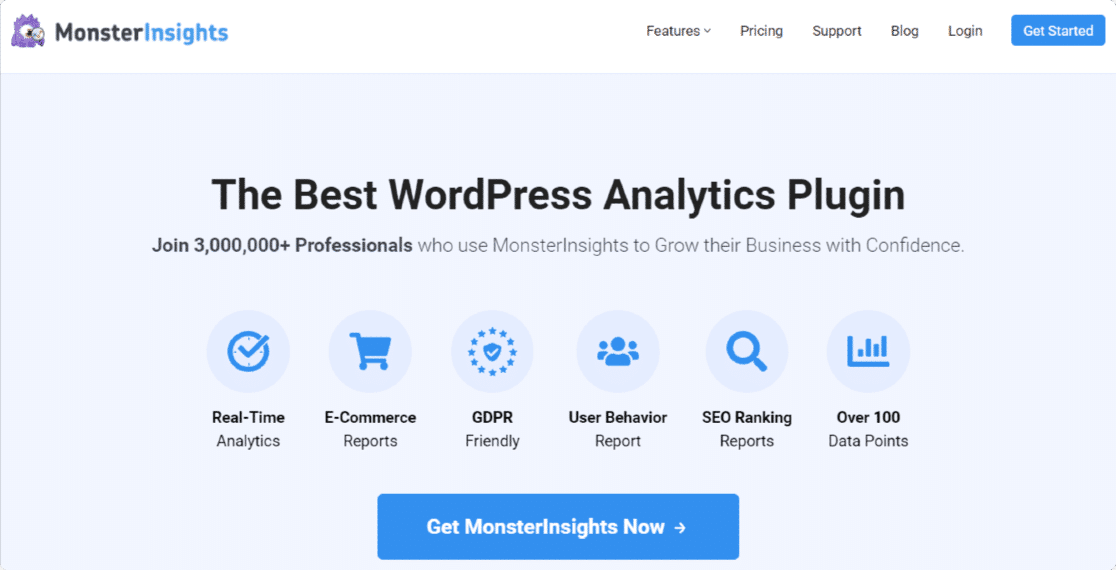
Com o MonsterInsights, você pode:
- Veja quem está visitando seu site
- Saiba o que eles estão achando
- Rastrear os caminhos dos usuários do site (onde eles clicam, etc.)
- Determinar as páginas mais visitadas em seu site
- Acompanhe as conversões
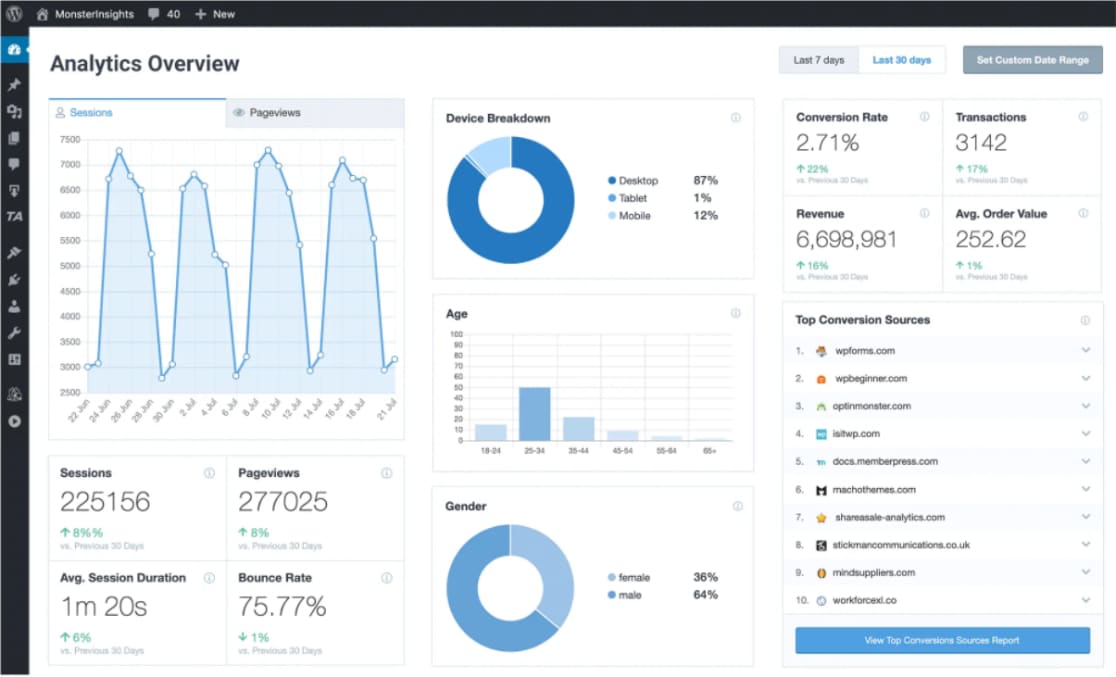
Alguns dos recursos do MonsterInsights incluem:
- Análise universal
- Estatísticas em tempo real
- Rastreamento aprimorado do comércio eletrônico
- Rastreamento de links de afiliados e anúncios
- Integração perfeita de rastreamento com plug-ins de primeira linha
- Teste A/B para otimização do desempenho
10. Uso do tema errado do WordPress
Há milhares de temas para WordPress disponíveis. Muitos são de uso gratuito, embora muitos temas sejam mal codificados e não tenham suporte ou atualizações regulares.
Ao escolher um tema, considere o seguinte:
- O tema é de um desenvolvedor de boa reputação?
- Ele é suportado?
- Há atualizações regulares?
Normalmente, um usuário experimenta vários temas antes de escolher um. Tudo bem, mas aquele que você escolher será o tema do seu site por um longo tempo.
Com isso em mente, você deve escolher um tema que tenha um bom suporte, seja rápido e não se pareça com nenhum dos temas de seus concorrentes.
Como corrigi-lo
Para ter o melhor controle sobre a aparência do seu site, saiba como criar um tema personalizado para o WordPress. O plug-in SeedProd facilita a criação de um tema sem escrever código.
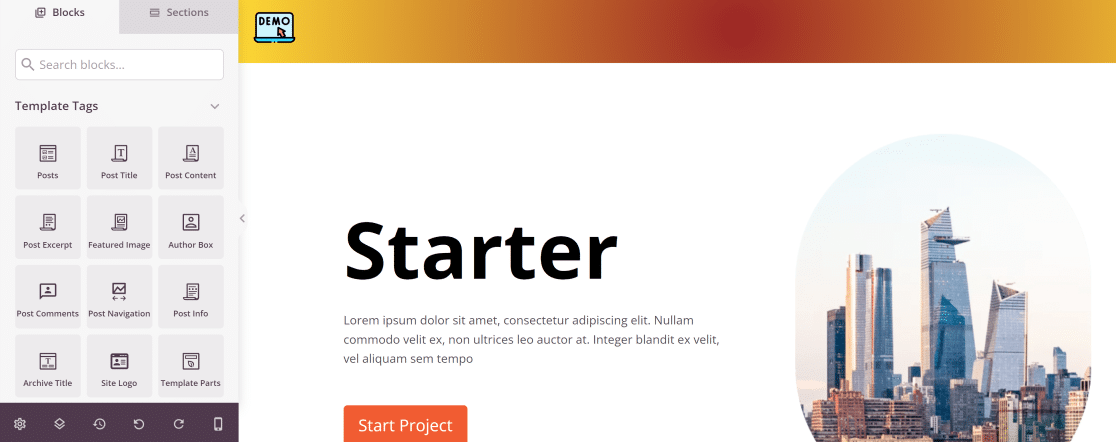
Se você não quiser criar um tema, encontramos os 50+ temas WordPress mais rápidos para acelerar seu site.
11. Não otimizar seu site para dispositivos móveis
Na era atual, os celulares ultrapassaram os desktops quando se trata de navegação na Internet. O tráfego móvel representa mais de 55% do tráfego geral da Internet.
Essas estatísticas destacam claramente a importância do design mobile-first. Se você não estiver projetando seus sites para serem otimizados para o uso em dispositivos móveis, é quase certo que nunca conseguirá competir nas classificações dos mecanismos de pesquisa e perderá visitantes devido à má experiência do usuário.
Como corrigi-lo
É imperativo aplicar o design responsivo ao seu site. O design responsivo refere-se a técnicas de desenvolvimento que podem ajustar automaticamente o layout para se adequar a qualquer dimensão de tela, incluindo telefones celulares, tablets e desktops.
Além disso, você deve garantir que seu site seja responsivo de forma ideal para telas sensíveis ao toque. Isso implica tornar os botões e outros elementos interativos grandes o suficiente para os dedos e espaçados adequadamente para evitar cliques acidentais em áreas indesejadas do site.
12. Uso incorreto de posts e páginas
O WordPress vem com dois tipos de post diferentes por padrão: posts e páginas. Eles podem parecer semelhantes em seu painel do WordPress, mas têm finalidades diferentes para seu site.
- As postagens são usadas principalmente para criar conteúdo de blog. Qualquer coisa que seja potencialmente sensível ao tempo pode ser publicada como uma postagem.
- As páginas destinam-se ao conteúdo que nunca (ou raramente) é alterado, como a página inicial, a página sobre nós ou a página de contato.
Se você não aprender a distinguir entre posts e páginas inicialmente, as coisas ficarão confusas e confusas no futuro, à medida que você publicar mais conteúdo e seu site crescer.
Como corrigi-lo
Se você achar que está usando posts quando deveria estar usando páginas, o WPBeginner escreveu este artigo detalhado sobre como alternar entre posts e páginas para colocá-lo no caminho certo.
12. Mistura de categorias e tags
As tags e as categorias são semelhantes. As categorias permitem que você agrupe os tópicos da publicação, enquanto as tags detalham o que você encontrará na publicação. Usar categorias onde deveria ter usado tags (e vice-versa) é outro erro comum do WordPress que muitos usuários cometem.
Basicamente, as categorias são como um índice de conteúdo, enquanto as tags são como um índice de termos.
Usá-los da maneira errada é um erro comum do WordPress que pode dificultar o gerenciamento do site.
Por exemplo, talvez você queira excluir os arquivos de tags de serem indexados na pesquisa. Se você tiver misturado tags e categorias, poderá perder classificações de conteúdo importante ao fazer isso.
Para obter uma explicação mais detalhada sobre categorias versus tags, consulte este artigo do WPBeginner.
Como corrigi-lo
Este artigo do WPBeginner o ajudará a mesclar e editar em massa suas categorias e tags para organizá-las.
Então, usando o All in One SEOvocê pode decidir se deseja que suas categorias e tags sejam indexadas pelo Google.
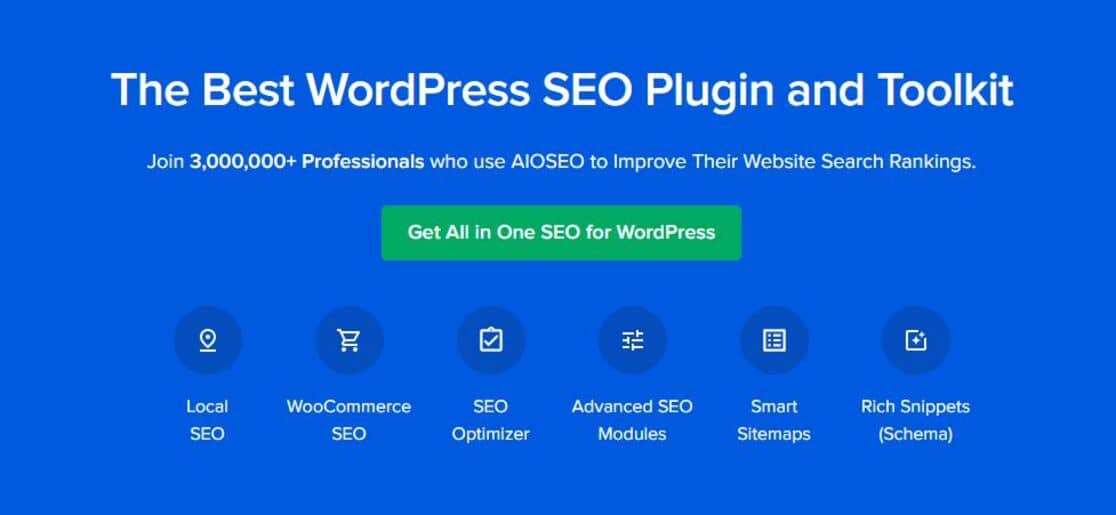
13. Não revisar o spam de comentários
Deixar ou não os comentários abertos em seu site WordPress é uma escolha pessoal. Isso pode depender do tipo de conteúdo que você publica ou do tempo disponível para moderar os comentários.
Lembre-se de que a abertura de comentários sem restrições pode levar rapidamente à publicação de comentários de spam ou links de phishing em seu site.
Ocasionalmente, postagens e comentários de spam também podem afetar sua classificação de SEO. Alguns mecanismos de pesquisa consideram as publicações de spam como parte do seu site. Porém, como essas publicações não têm nada em comum com seu site ou público-alvo, elas podem prejudicar sua classificação.
Publicações de spam e comentários genéricos também podem ocupar espaço em seu banco de dados.
Como corrigi-lo
A solução mais fácil é instalar um plug-in anti-spam em seu site. Não se esqueça de conferir também essas dicas e ferramentas essenciais para combater o spam de comentários no WordPress.
Perguntas frequentes sobre erros comuns do WordPress
Aqui estão algumas observações adicionais sobre erros comuns do WordPress.
Como escolho os plug-ins certos para o WordPress?
Duas coisas podem ajudá-lo a escolher bons plugins para WordPress: avaliações e classificações altas e atualizações frequentes dos plugins. Embora esses não sejam indicadores infalíveis, eles são alguns dos indicadores mais fortes de um plug-in de alta qualidade.
Onde posso contratar um especialista para corrigir meu site WordPress?
Se você se deparou com um problema no WordPress que está lutando para resolver, pode contratar o Serviço de Suporte de Emergência para WordPress do WPBeginner. Por que confiar no WPBeginner? Eles escrevem sobre problemas do WordPress desde 2009. Não há praticamente nenhum problema relacionado ao WordPress para o qual eles não tenham descoberto soluções confiáveis.
Como o excesso de personalização pode afetar o desempenho de um site WordPress?
O excesso de personalização geralmente significa que seu site está carregando muitos ativos e códigos personalizados ao mesmo tempo, o que exige mais dos servidores. No entanto, isso não significa que a personalização seja ruim. Os bons desenvolvedores da Web têm várias técnicas para garantir que mesmo um site altamente otimizado seja executado rapidamente no WordPress.
Como a hospedagem ruim do WordPress afeta seu site?
A hospedagem deficiente do WordPress pode levar a tempos de carregamento lentos e paralisações frequentes, afetando negativamente a experiência do usuário e as classificações nos mecanismos de pesquisa. Além disso, recursos e escalabilidade limitados podem resultar em falhas no site durante picos de tráfego, o que prejudica a confiabilidade e o potencial de crescimento do seu site. A escolha de uma hospedagem de qualidade é fundamental para manter um site rápido, seguro e confiável.
Em seguida, corrija seus e-mails
Você já verificou se seus e-mails do WordPress estão funcionando? A maioria dos hosts não está configurada para enviar e-mails, portanto, você deve fazer alguns testes.
Para começar, confira este artigo sobre os melhores plug-ins de e-mail para WordPress.
Pronto para criar seu formulário? Comece hoje mesmo com o plug-in de criação de formulários mais fácil do WordPress. O WPForms Pro inclui vários modelos gratuitos e oferece uma garantia de reembolso de 14 dias.
Se este artigo o ajudou, siga-nos no Facebook e no Twitter para obter mais tutoriais e guias gratuitos sobre o WordPress.